Ως ειδικός στον τομέα της πληροφορικής, με ρωτούν συχνά πώς να αλλάξω τα στυλ περιγράμματος στο InDesign. Ακολουθεί μια γρήγορη περιγραφή των διαφορετικών τρόπων με τους οποίους μπορείτε να το κάνετε. Αρχικά, μπορείτε να χρησιμοποιήσετε τον πίνακα περιγράμματος για να αλλάξετε το στυλ διαδρομής ενός αντικειμένου. Για να το κάνετε αυτό, επιλέξτε το αντικείμενο που θέλετε να αλλάξετε και, στη συνέχεια, μεταβείτε στον πίνακα περιγράμματος και επιλέξτε το στυλ διαδρομής που θέλετε να χρησιμοποιήσετε. Δεύτερον, μπορείτε να χρησιμοποιήσετε τον πίνακα εμφάνισης για να αλλάξετε το στυλ διαδρομής ενός αντικειμένου. Για να το κάνετε αυτό, επιλέξτε το αντικείμενο που θέλετε να αλλάξετε και, στη συνέχεια, μεταβείτε στον πίνακα εμφάνισης και επιλέξτε το στυλ περιγράμματος που θέλετε να χρησιμοποιήσετε. Τρίτον, μπορείτε να χρησιμοποιήσετε τον πίνακα χαρακτήρων για να αλλάξετε το στυλ περιγράμματος ενός αντικειμένου. Για να το κάνετε αυτό, επιλέξτε το αντικείμενο που θέλετε να αλλάξετε και, στη συνέχεια, μεταβείτε στον πίνακα χαρακτήρων και επιλέξτε το στυλ περιγράμματος που θέλετε να χρησιμοποιήσετε. Τέλος, μπορείτε να χρησιμοποιήσετε τον πίνακα στυλ αντικειμένων για να αλλάξετε το στυλ περιγράμματος ενός αντικειμένου. Για να το κάνετε αυτό, επιλέξτε το αντικείμενο που θέλετε να αλλάξετε και, στη συνέχεια, μεταβείτε στον πίνακα στυλ αντικειμένων και επιλέξτε το στυλ περιγράμματος που θέλετε να χρησιμοποιήσετε.
Το InDesign είναι μια από τις απαντήσεις της Adobe για επιτραπέζιους και ψηφιακές εκδόσεις. Το InDesign χρησιμοποιείται για το σχεδιασμό και τη διάταξη έντυπων και ψηφιακών βιβλίων και περιοδικών. Όπως ακριβώς έμαθα το Photoshop και το Illustrator, μερικοί άνθρωποι θα θέλουν να μάθουν το InDesign μόνοι τους. Εκπαίδευση πώς να αλλάξετε το στυλ stroke στο indesign Είναι σημαντικό να γνωρίζουμε. Οι πινελιές μπορεί να είναι γραμμές ή σχήματα, τα σχήματα αποτελούνται από πινελιές που καθορίζουν το χώρο. Οι γραμμικές πινελιές μπορεί να είναι βέλη και γραμμές κ.λπ. Οι πινελιές που οριοθετούν το διάστημα μπορεί να είναι ορθογώνια, τετράγωνα, τρίγωνα κ.λπ.

Στο InDesign, το stroke είναι μια τραβηγμένη γραμμή. Η χρήση του InDesign σημαίνει ότι θα υπάρχουν πολλοί λόγοι για να δουλέψετε με εγκεφαλικά επεισόδια, ειδικά εάν σχεδιάζετε από την αρχή. Είναι πολύ σημαντικό να μάθετε πώς να χειρίζεστε και να αλλάζετε τις ιδιότητες και το στυλ των κτυπημάτων.
Πώς να αλλάξετε τα στυλ Stroke στο InDesign
Από προεπιλογή, οι πινελιές (γραμμές) που σχεδιάζετε είναι συμπαγείς. Ωστόσο, ανάλογα με το σκοπό του σχεδίου σας, μπορείτε να κάνετε την πινελιά πιο λεπτή, παχύτερη, διακεκομμένη ή με κουκκίδες. Η αλλαγή του στυλ περιγράμματος/ιδιοτήτων σάς δίνει τη δυνατότητα να δημιουργήσετε τις δικές σας εικόνες και σχέδια στο InDesign. Αυτό το άρθρο θα σας δείξει πώς να αλλάξετε από την προεπιλεγμένη συμπαγή διαδρομή σε μια προσαρμοσμένη διαδρομή.
- Χρήση εγκεφαλικών επεισοδίων από προεπιλογή
- Αλλαγή προεπιλεγμένων εγκεφαλικών επεισοδίων
- Δημιουργία προσαρμοσμένων εγκεφαλικών επεισοδίων
- Επεξεργασία προσαρμοσμένων γραμμών
1] Χρήση προεπιλεγμένων εγκεφαλικών επεισοδίων
Οι προεπιλεγμένες πινελιές που είναι διαθέσιμες στο InDesign είναι γραμμές και σχήματα. Οι γραμμές μπορούν να τροποποιηθούν με άλλα εργαλεία για να φαίνονται διαφορετικές, αλλά στην ουσία είναι γραμμές. Μπορούν να χρησιμοποιηθούν ως έχουν για το έργο σας. Το προεπιλεγμένο βάρος διαδρομής για γραμμές και σχήματα είναι 1 pixel. Η προεπιλεγμένη διαδρομή είναι μια γραμμή και μπορεί να τροποποιηθεί για να δημιουργήσει βέλη, κύματα και άλλα. Τα προεπιλεγμένα σχήματα είναι ορθογώνια, ελλείψεις και πολύγωνα. Η διαδρομή και το σχήμα είναι διαθέσιμα στην αριστερή γραμμή εργαλείων. Απλώς κάντε κλικ και σύρετε για να το τοποθετήσετε στον καμβά. Μπορείτε να χρησιμοποιήσετε το stroke ως έχει, το χρώμα, το βάρος (πλάτος) και όλα τα άλλα προεπιλεγμένα χαρακτηριστικά.
2] Αλλάξτε τις προεπιλεγμένες πινελιές
Μπορείτε να αλλάξετε τις προεπιλεγμένες πινελιές στο InDesign για να δημιουργήσετε διαφορετικά στυλ για οποιοδήποτε από τα έργα σας.
Ευθεία γραμμή (παύλα)
Η γραμμή μπορεί να αλλάξει σε βέλος ή μπορεί να γίνει με τελείες ή παύλες και πολλές άλλες τροποποιήσεις. Μια γραμμή μπορεί επίσης να μετατραπεί σε κύμα με αιχμηρές ή λείες άκρες. Στις γραμμές μπορούν επίσης να δοθούν διαφορετικά σημεία έναρξης και λήξης.
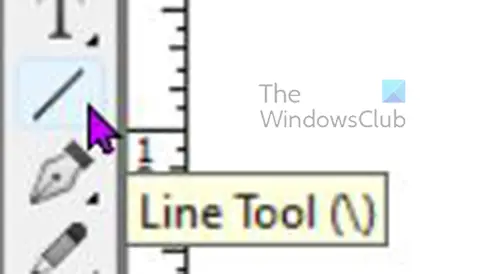
Για να σχεδιάσετε μια ευθεία γραμμή, κάντε κλικ στο κουμπί Εργαλείο γραμμής μετά κρατήστε Βάρδια στη συνέχεια κάντε κλικ και σύρετε στο επιθυμητό μήκος. Το προεπιλεγμένο βάρος γραμμής είναι 1 pt και το προεπιλεγμένο χρώμα είναι μαύρο.
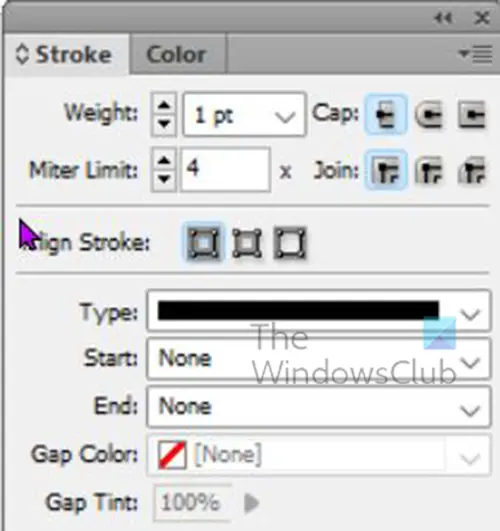
Μπορείτε να αλλάξετε τις ιδιότητες γραμμής (stroke) στο παράθυρο ιδιοτήτων stroke. Μπορείτε επίσης να αλλάξετε ορισμένες από τις ιδιότητες στην επάνω γραμμή μενού.
Μπορείτε επίσης να αλλάξετε το χρώμα της διαδρομής στο ίδιο πλαίσιο ιδιοτήτων κάνοντας κλικ στην καρτέλα χρώματα.
Σημειώστε ότι ορισμένες από τις αλλαγές που κάνετε θα ισχύουν μόνο για ορισμένες πινελιές ή σχήματα, επομένως δεν θα εμφανίζονται καθόλου.
Για να αλλάξετε το stroke, επιλέξτε το και μεταβείτε στο παράθυρο Stroke Properties και δείτε τι επιλογές έχει.
Βάρος 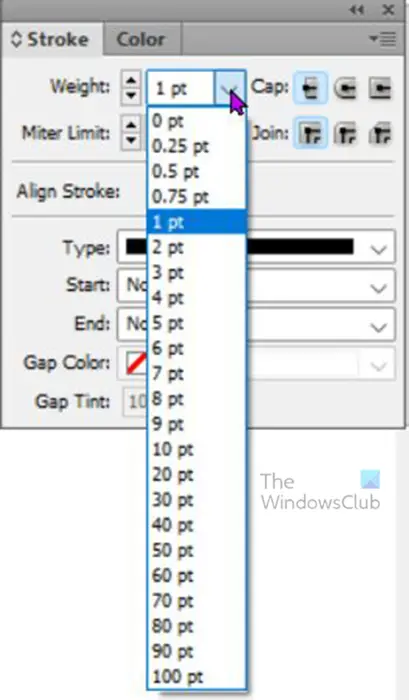
Για να αλλάξετε το βάρος (πάχος) της γραμμής, κάντε κλικ στο πάνω ή κάτω βέλος δίπλα στην επιλογή Πάχος, η οποία θα αυξήσει ή θα μειώσει το βάρος. Μπορείτε επίσης να εισαγάγετε έναν αριθμό στο πεδίο τιμής ή να κάνετε κλικ στο αναπτυσσόμενο βέλος για να δείτε τις προκαθορισμένες τιμές βάρους.
Τύποι καπακιών
Το καπέλο είναι πώς θα φαίνονται τα άκρα της πετονιάς, υπάρχουν τρεις επιλογές για το καπέλο. Εάν σχεδιάσετε μια διαδρομή και κάνετε κλικ σε οποιονδήποτε από τους τρεις τύπους κεφαλαίων γραμμάτων, θα δείτε τη γραμμή να αλλάζει. Διάφοροι τύποι καπακιών πιάτο πισινό , στρογγυλό καπάκι , Εγώ Προεξέχον καπάκι.
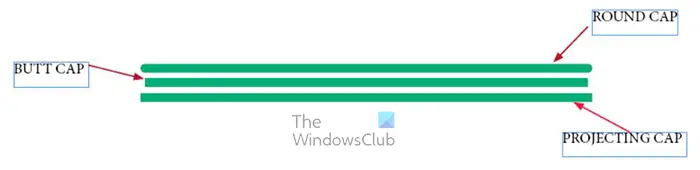
Σε αυτήν την εικόνα, και οι τρεις γραμμές έχουν διαφορετικά μήκη, παρόλο που ξεκινούν όλες από το ίδιο μήκος. Διαφορετικά στυλ καπακιών έχουν επηρεάσει το μήκος.
πιάτο πισινό
Η πλάκα άκρης τελειώνει τη γραμμή ακριβώς στο σημείο έναρξης και στο τέλος. Αυτό σημαίνει ότι, μαθηματικά, η γραμμή είναι ακριβώς το μήκος που σχεδιάστηκε να είναι.
στρογγυλό καπάκι
Το στρογγυλό καπάκι δίνει στα άκρα της γραμμής ένα στρογγυλό, πιο απαλό φινίρισμα, δεν είναι τετράγωνο και αιχμηρό όπως ένα πισινό ή καπάκι προβολής. Αυτός ο τύπος καλύμματος αναγκάζει το σχέδιο της γραμμής να περάσει από μια μέτρηση έναρξης και λήξης, πράγμα που σημαίνει ότι μαθηματικά η γραμμή είναι μεγαλύτερη από αυτή που μετράται.
Προεξέχον καπάκι
Το προεξέχον βύσμα και η πλάκα άκρου φαίνονται ίδια, αλλά το βύσμα που προεξέχει είναι μακρύτερο. Το καπάκι προβολής περνάει τις τελείες ακριβώς στο σημείο έναρξης ή στο τέλος. Αυτό σημαίνει ότι μαθηματικά είναι μεγαλύτερο από το δηλωμένο μήκος. Όταν σχεδιάζετε μια διαδρομή και κάνετε κλικ στο καπάκι που προεξέχει, θα δείτε ότι η γραμμή επεκτείνεται λίγο.
πρόγραμμα επαναφοράς σημείων windows 10
Είδος κίνησης
Το σώμα του κτύπημα μπορεί να αλλάξει για να φαίνεται διαφορετικό. Μόλις σχεδιαστεί η διαδρομή, μπορείτε να μεταβείτε στις επιλογές ιδιοτήτων και να επιλέξετε πώς θέλετε να φαίνεται η διαδρομή.
Σχεδιάστε μια διαδρομή, επιλέξτε την και μεταβείτε στο πλαίσιο επιλογών, κάντε κλικ στην επιλογή Τύπος και θα εμφανιστεί ένα αναπτυσσόμενο μενού. τότε μπορείτε να επιλέξετε το είδος του εγκεφαλικού επεισοδίου που θέλετε.

Εδώ, ο τύπος λευκού διαμαντιού έχει επιλεγεί από το αναπτυσσόμενο μενού Τύπος στο πλαίσιο επιλογών Ιδιότητες περιγράμματος.
Έναρξη και τέλος (παύλα/γραμμή)
Ξεκινήστε και Τέλος Τα εγκεφαλικά επεισόδια αναφέρονται σε αυτό που βρίσκεται στο τέλος του εγκεφαλικού επεισοδίου. Η αρχή είναι το μέρος όπου σημειώθηκε η πρόσκρουση. Αυτό είναι το σημείο που πατήθηκε όταν επρόκειτο να αρχίσετε να χτυπάτε. Το τέλος αναφέρεται στο μέρος όπου τελείωσε το εγκεφαλικό επεισόδιο. Για παράδειγμα, κάνατε κλικ στα δεξιά και σύρατε προς τα αριστερά για να ολοκληρώσετε τη διαδρομή. Η αρχή θα είναι η δεξιά πλευρά της διαδρομής και το Τέλος θα είναι το αριστερό άκρο της διαδρομής. Αυτή η ιδέα είναι σημαντική γιατί όταν προσθέτετε βέλη ή κουκκίδες στα άκρα μιας διαδρομής, προσθέτετε στην αρχή, στο τέλος ή και στα δύο.
Εσείς επιλέγετε ποιος θέλετε να είστε στο ένα ή και στα δύο άκρα του εγκεφαλικού επεισοδίου. Ίσως δείχνετε τη λέξη στο αντίστοιχο αντικείμενο και χρειάζεστε ένα βέλος. Στη συνέχεια, θα προσθέσετε μια αιχμή βέλους στο κτύπημα.
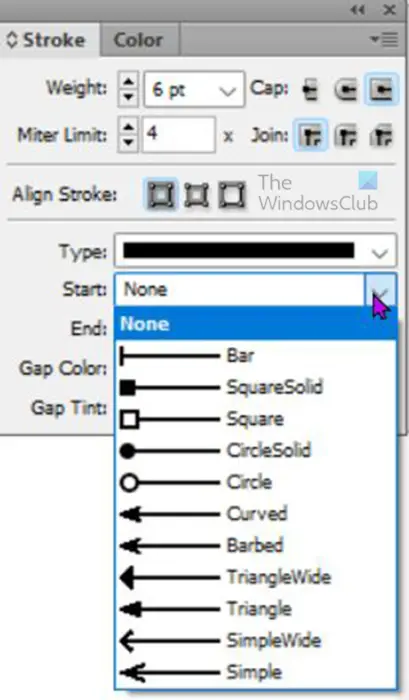
Για να προσθέσετε ένα βέλος ή οτιδήποτε άλλο σε μια πινελιά, επιλέξτε τη διαδρομή, μεταβείτε στο πλαίσιο επιλογών Ιδιότητες περιγράμματος και κάντε κλικ στο αναπτυσσόμενο βέλος στην αρχή ή στο τέλος, ανάλογα με το πού θέλετε να το προσθέσετε.

Αυτή η γραμμή ξεκινούσε από τα αριστερά προς τα δεξιά, οπότε το βέλος τοποθετήθηκε αυτόματα στα αριστερά όταν επιλέχθηκε η Έναρξη.

Αυτό το βέλος σχεδιάστηκε επίσης από αριστερά προς τα δεξιά, επομένως το βέλος τοποθετήθηκε αυτόματα προς τα δεξιά όταν επιλέχθηκε το Τέλος.
3] Δημιουργήστε τις δικές σας πινελιές
Οι προσαρμοσμένες πινελιές είναι πινελιές που δημιουργούνται χρησιμοποιώντας άλλα εργαλεία, συγχωνευμένες διαδρομές ή οποιαδήποτε άλλη μέθοδο που σας επιτρέπει να δημιουργήσετε μια διαδρομή που δεν είναι διαθέσιμη στο InDesign.
Ένας τρόπος για να δημιουργήσετε προσαρμοσμένες πινελιές είναι να χρησιμοποιήσετε το εργαλείο στυλό. Το εργαλείο στυλό βρίσκεται στην αριστερή γραμμή εργαλείων. Το εργαλείο στυλό σάς επιτρέπει να δημιουργείτε καμπύλες ή καμπύλες που δεν είναι διαθέσιμες στο InDesign από προεπιλογή.
Για να σχεδιάσετε μια διαδρομή με το χέρι με το εργαλείο στυλό, επιλέξτε το εργαλείο στυλό από την αριστερή γραμμή εργαλείων και, στη συνέχεια, κάντε κλικ στον καμβά. Κάντε κλικ σε διαφορετικά σημεία και η γραμμή θα συνδεθεί. Αυτό το κτύπημα δεν θα είναι ευθύ. Το βάρος της διαδρομής θα αυξηθεί ώστε να είναι εύκολα ορατό. 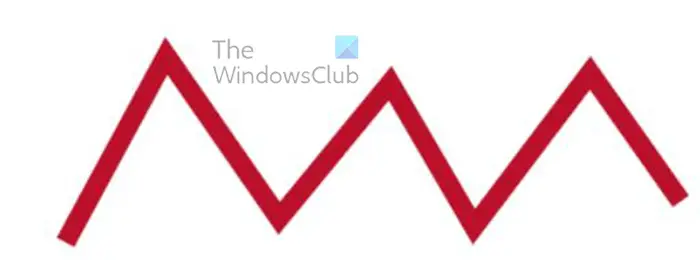
Αυτό είναι το εργαλείο στυλό, έχει βάρος 7 και κόκκινο χρώμα.
Μπορείτε να προσθέσετε άλλες αλλαγές σε αυτό το stroke από το πλαίσιο επιλογών Stroke Properties. Ορισμένες επιλογές δεν θα λειτουργήσουν σε ευθεία γραμμή.
4] Επεξεργασία προσαρμοσμένων περιγραμμάτων
Αλλαγή εγκεφαλικών αρθρώσεων
Θα παρατηρήσετε ότι υπάρχουν τρεις επιλογές σύνδεσης: γωνιακή σύνδεση, στρογγυλή σύνδεση και γωνιακή σύνδεση. Οι αρθρώσεις είναι μέρη όπου τα εγκεφαλικά επεισόδια συναντώνται ή καμπυλώνονται. Οι συνδέσεις είναι ευκρινείς από προεπιλογή, αλλά υπάρχουν επιλογές σύνδεσης που μπορούν να τις κόψουν ή να τις κάνουν ομαλές.
ο Μίθρας χημική ένωση 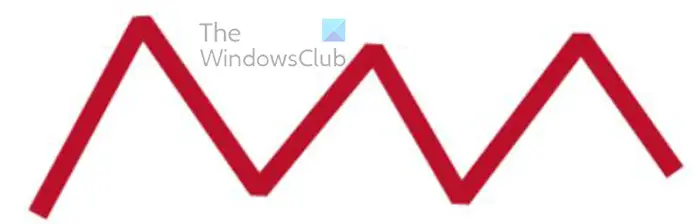
Όταν επιλέγετε μια πινελιά και στη συνέχεια κάνετε κλικ στην επιλογή Συμμετοχή υπό γωνία, δεν συμβαίνει τίποτα. Όταν κάνετε κλικ σε μια λοξόδρομη διαδρομή σε καμπύλες πινελιές, δεν θα συμβεί τίποτα μέχρι να αλλάξετε την τιμή σε 1. Η παραπάνω εικόνα δείχνει μια διαδρομή με λοξόγραμμα με τιμή σύνδεσης 1.
στρογγυλή άρθρωση 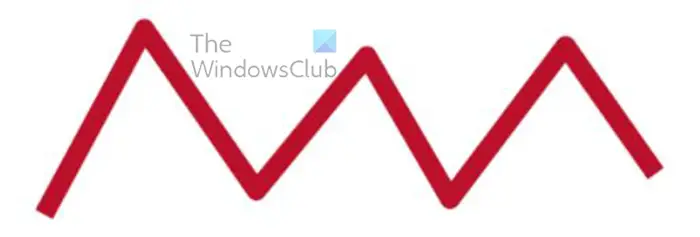
Η επόμενη επιλογή σύνδεσης είναι μια στρογγυλή σύνδεση. Μια στρογγυλή άρθρωση θα κάνει μια μυτερή άρθρωση να φαίνεται στρογγυλή και λεία. Για να χρησιμοποιήσετε αυτήν την επιλογή, κάντε κλικ στο Stroke, μετά μεταβείτε στο πλαίσιο επιλογών Stroke Properties και επιλέξτε την επιλογή Round Connection. Θα παρατηρήσετε στην παραπάνω εικόνα ότι οι αρμοί είναι στρογγυλοί.
Λοξοτομή σύνδεση 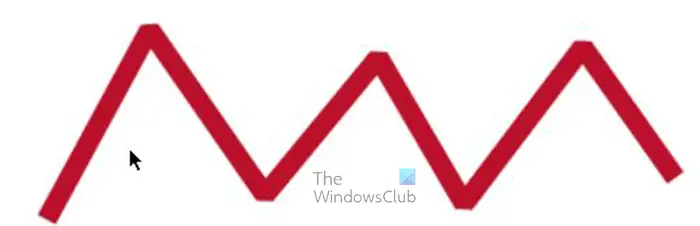
Η σύνδεση Bevel είναι η τελευταία επιλογή σύνδεσης, φαίνεται ότι τα άκρα της σύνδεσης έχουν κοπεί.
Χρώμα κενού 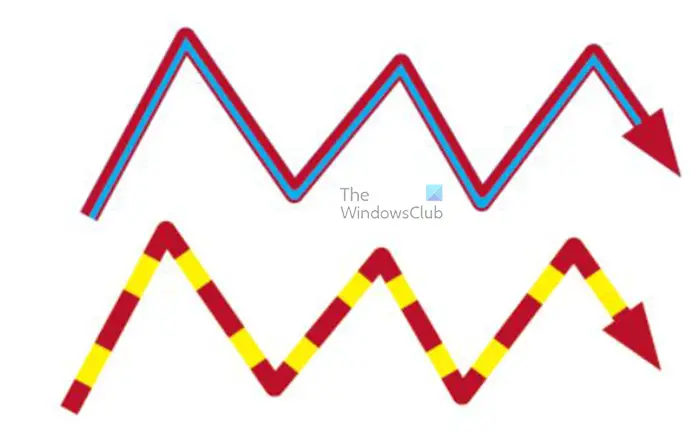
Η προτελευταία επιλογή που θα δείτε στην επιλογή Stroke Properties, θα δείτε το Gap Color. Αυτό χρησιμοποιείται όταν έχετε επιλέξει μια επιλογή διαδρομής που χωρίζει τη γραμμή σε πολλά μέρη. Μπορεί να είναι σαν έλλειψη. δύο ή περισσότερες γραμμές, παύλες κ.λπ.
μετονομασία παραθύρων λογαριασμού διαχειριστή 10
Gap Tint 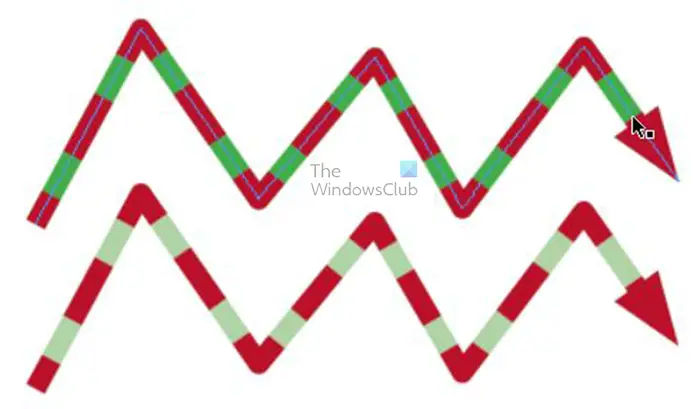
Το Gap Hue είναι η τελευταία παράμετρος, ελέγχει τη φωτεινότητα του χρώματος στο κενό. Η προεπιλογή είναι 100%, αλλά μπορείτε να πληκτρολογήσετε την τιμή που θέλετε ή να κάνετε κλικ και στη συνέχεια να χρησιμοποιήσετε το ρυθμιστικό για να μετακινηθείτε μέχρι να είστε ευχαριστημένοι με το χρώμα. Η παραπάνω εικόνα δείχνει το χρώμα του χάσματος σε ζουμ 100% και στη συνέχεια σε ζουμ 44%. 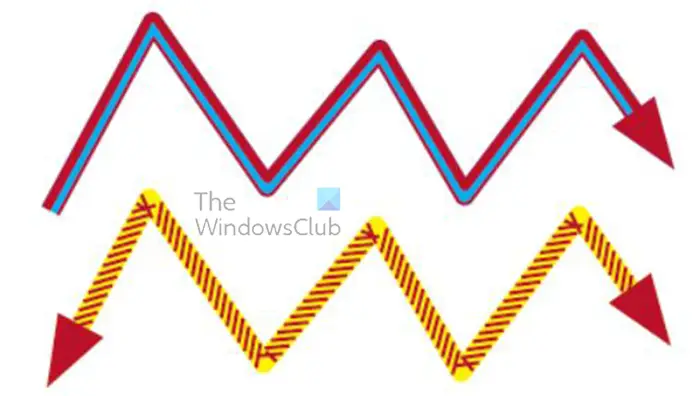
Μπορείτε να χρησιμοποιήσετε πολλές επιλογές εγκεφαλικού επεισοδίου. Μπορείτε να αλλάξετε τον τύπο γραμμής, να προσθέσετε τέλος ή αρχή, να προσθέσετε επιλογές σύνδεσης και να προσθέσετε χρώματα κενού.
Ανάγνωση: Πώς να μετατρέψετε ένα έγγραφο InDesign σε κλίμακα του γκρι
Μπορώ να κάνω ένα προσαρμοσμένο stroke στο InDesign;
Προσαρμοσμένη διαδρομή είναι κάθε διαδρομή που δεν είναι προκαθορισμένη. Προσαρμοσμένες πινελιές μπορούν να δημιουργηθούν στο InDesign. Ένας τρόπος για να κάνετε μια προσαρμοσμένη διαδρομή στο InDesign είναι να χρησιμοποιήσετε το εργαλείο στυλό για να σχεδιάσετε οποιαδήποτε διαδρομή. Αυτό το stroke θα είναι προσαρμοσμένο, καθώς δεν έχει γίνει ακόμα στο In Design. Το εργαλείο στυλό μπορεί να χρησιμοποιηθεί για να σχεδιάσει περίπλοκες και μοναδικές πινελιές στο InDesign. Με τη δυνατότητα να δημιουργείτε τις δικές σας πινελιές, η δουλειά σας μπορεί να είναι μοναδική.
Ποια είναι η διαφορά μεταξύ ενός καπακιού και ενός προεξέχοντος καπακιού στο InDesign;
Η πλάκα άκρης θα παραμείνει μια ακριβής μέτρηση από σημείο σε σημείο. Ένα προεξέχον καπάκι δεν θα κρατήσει μια ακριβή μέτρηση από σημείο σε σημείο. Όπως υποδηλώνει το όνομα, προεξέχει πάνω από τα σημεία έναρξης και τέλους. Αυτό σημαίνει ότι δύο γραμμές μπορούν να ξεκινήσουν στο ίδιο μέγεθος, ωστόσο, εάν η μία είναι φτιαγμένη με βύσμα και η άλλη με προεξέχον βύσμα, τότε το βύσμα που προεξέχει θα γίνει αυτόματα ελαφρώς μακρύτερο από αυτό που είναι η πλάκα του άκρου.















